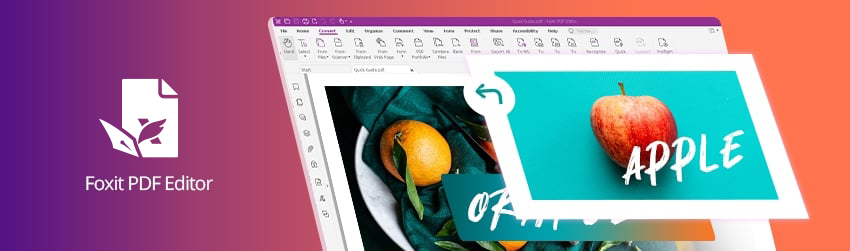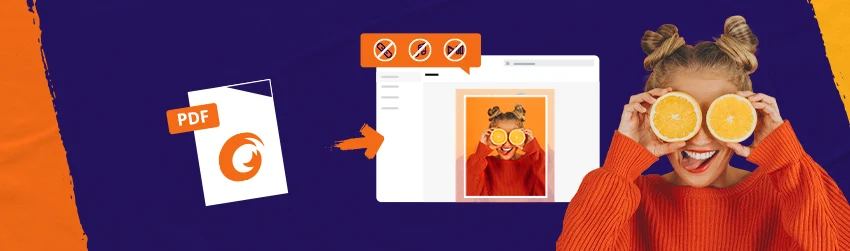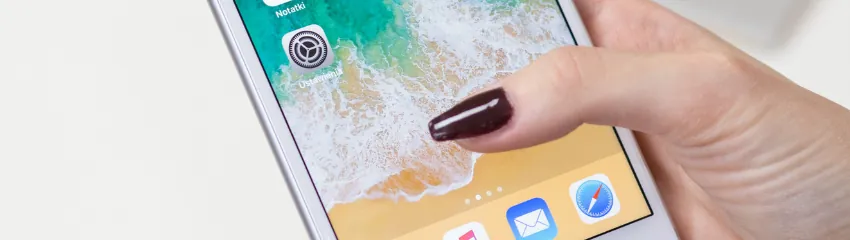メールをPDFファイルとして保存すると、会議の依頼からサポートチケット、従業員評価、請求書まで、あらゆる種類のメールにとって重要ないくつかの利点が得られます。 メールをPDFとして保存すると、共有やアーカイブが簡単になります。Foxit PDF ReaderやFoxit PDF EditorなどのPDFリーダーやPD…
Tag: PDFファイル
Google DocをPDFとして保存し、任意のデバイスで共有する方法
Google Docsは、簡単な共同作業、自動保存、他のGoogleサービスとの シームレスな統合など、多くの利点を提供する多機能で広く使用されているクラウドベースのワードプロセッシングツールです。 Google Docsは主にWebベースの文書エディターとして機能しますが、PDFなどの異なるファイル形式で文書を保存…
PDFでテキストと画像を編集可能にする方法
Foxitブランドヘッダー画像 ジュース会社を経営していて、ジュースボトルの上にあるラベルの一部の詳細を変更する必要があるとしましょう。 元のラベルはデザイン会社がAdobe Illustratorを使って作成したベクターファイルでした。PDFファイルに変更され、それがあなたの手元にあるすべてです。オレンジの画像をリ…
PDFをInDesignにインポートする方法 – ステップバイステップチュートリアル
InDesignは世界中のグラフィックデザイナー、アーティスト、出版社、マーケティング専門家によって使用されています。彼らはこのソフトウェアプログラムを使って、様々な組織のためにフライヤー、パンフレット、雑誌、新聞、ポスター、名刺、ポストカード、その他多くの種類の文書を作成しています。 しかし、InDesignはAd…
iPhoneでPDFを編集する方法
以前は、PDF(Portable Document Format)ファイルを編集するには、コンピューターとPDFを作成できる専門ソフトウェアが必要でした。 しかし、モバイル技術の進歩により、現在はほとんどのPDFをスマートフォンで簡単に編集できるようになりました。 この記事では、スマートフォンでPDFを編集する方法と…